Aggiornato il 07/03/2025 • Archiviato in: Recupera e ripara le foto • Soluzioni comprovate
Essere in quarantena e rimanere in isolamento ha praticamente disturbato la nostra vita. In questa fase, le foto e i video del passato ci tengono in vita, non trovate? L'uso di app come Picasa è ormai diventato una cosa in quanto mantiene gli eventi importanti al sicuro e protetti mentre ci consente di condividerli.
Tuttavia, gli utenti di Picasa devono affrontare alcuni problemi relativi all'eliminazione delle foto da parte di Picasa e al loro recupero. In questo articolo verranno forniti metodi adeguati per affrontare i problemi della stessa natura informando le persone della necessità di eliminare le immagini da Picasa su un dispositivo Android.
Picasa Photos è un'applicazione di visualizzazione e condivisione di immagini di Google. Parlando del suo sviluppo, è stato realizzato per la prima volta da Lifescape. Picasa Photos consisteva in parole chiave distinte per ogni foto diversa. Come altre app per la condivisione di foto, Picasa offriva una barra di ricerca per i suoi utenti in modo che le immagini potessero essere cercate utilizzando nomi di cartelle, parole chiave, didascalie, tag, ecc.
Oltre a queste funzioni, Picasa Photos ti offre anche un'opzione di sincronizzazione. Puoi modificare l'immagine e viene sostituita dall'originale, ma non va mai persa. Il software lo invia e lo sincronizza in una cartella nascosta nota come "Originali". Geotagging e Face Recognition sono alcune delle straordinarie funzionalità di Picasa Photos.
Nel 2016, la versione desktop di Picasa Photos è stata interrotta insieme a Picasa Web Album. Pertanto, ora lo conosciamo come Google Foto. Ha molteplici funzioni e funziona come un incantesimo garantendo sia efficacia che efficienza.
Il motivo alla base dell'eliminazione delle foto da Picasa sul dispositivo Android non è così complicato. Anche se tutti accettiamo la produttività e l'efficienza di Picasa, c'è una cosa che lascia una brutta impressione. Occupa molto spazio, rendendolo quasi inutile. Anche la conservazione di più album Picasa su un dispositivo Android ha un impatto negativo sulle prestazioni del dispositivo.
Pertanto, le persone preferiscono eliminare le foto da Picasa per mantenere lo spazio e le prestazioni.
Come eliminare le foto in Picasa? Come eliminare l'album web di Picasa? Cerchi risposte a domande così scottanti? Permettici di prendere questo da qui. Questa sezione ti spiegherà due modi per eliminare un'immagine in Picasa e come eliminare i dati non necessari come un professionista. Quindi, senza ulteriori indugi, arriviamo ad esso!
Puoi eliminare le immagini da Picasa utilizzando Windows. Se stai cercando una soluzione semplice ma praticabile, questo sarà il tuo colpo migliore. I passaggi dettagliati sono riportati di seguito:
Passaggio 1. Apri l'app Picasa dal tuo sistema.
Passaggio 2. Premi "Strumenti".
Passaggio 3. Da lì, seleziona "Carica in batch" in modo da poter dare un'occhiata alle cartelle che hai caricato.
Passaggio 4. Seleziona la casella di controllo per ciascuno degli album.
Passaggio 5. Tocca "Rimuovi online".
Passaggio 6. Seleziona "Ok" per confermare il processo di eliminazione.
Utilizzando il tuo account Google principale, puoi disabilitare la sincronizzazione degli album di Picasa. Segui i passaggi seguenti e sbarazzati del disordine nella tua galleria una volta per tutte.
Passaggio 1. Premi "Impostazioni" dal tuo dispositivo Android.
Passaggio 2. Tocca "Account".
Passaggio 3. Da lì, clicca su "Account Google".
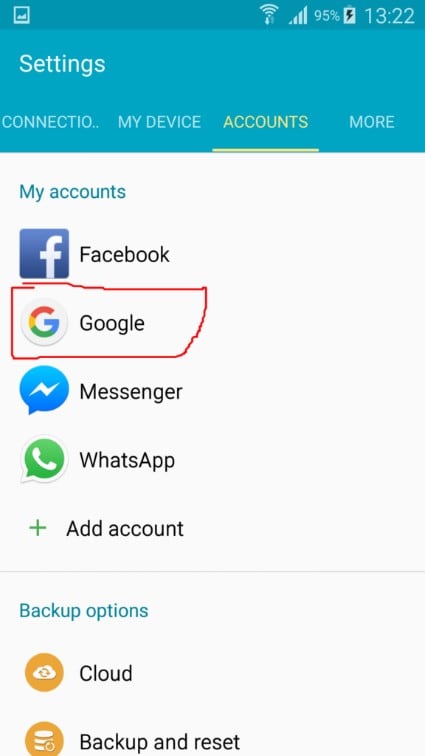
Passaggio 4. Disattiva la sincronizzazione da tutti gli account deselezionandoli.
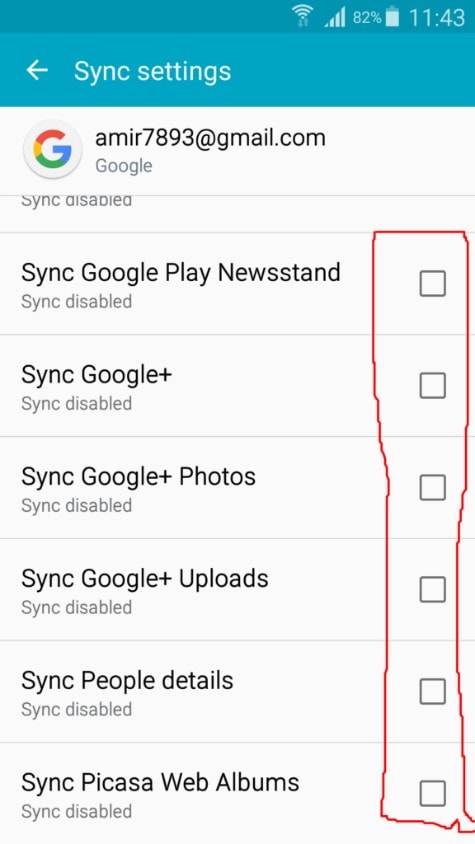
Passaggio 5. Ora vai su "Gestione applicazioni" dalle tue Impostazioni.
Passaggio 6. Tocca "Tutte le applicazioni".
Passaggio 7. Seleziona "Galleria" dall'elenco delle applicazioni.
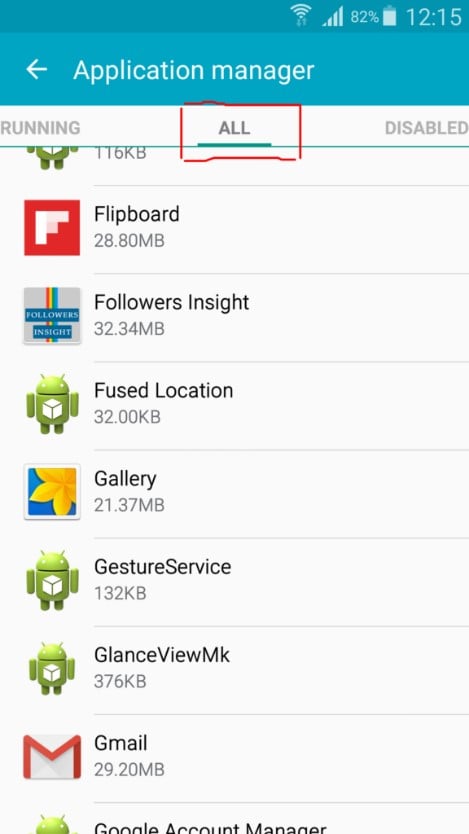
Passaggio 8. Premi "Cancella dati".
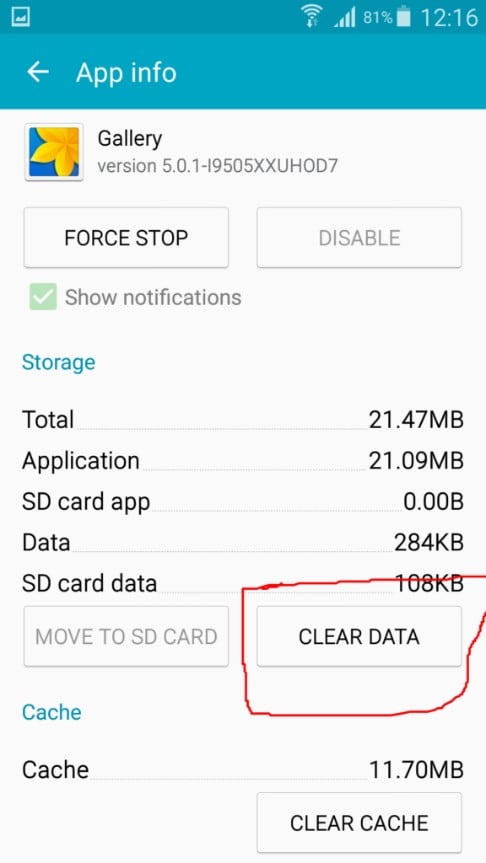
Passaggio 9. Ora vai alla tua "Galleria".
Passaggio 10. Tocca "Contenuto da visualizzare" e deseleziona altre opzioni.
Passaggio 11. Premi il pulsante "Ok" per confermare il processo di eliminazione.
Essendo un utente di Picasa, potresti aver eliminato le immagini per errore. L'impatto della perdita di foto e video importanti può essere drastico. Pertanto, se una volta nella vita ti sei interrogato, come si eliminano le foto da Picasa, quindi segui il nostro esempio. Con questa sezione, gli utenti di Picasa recupereranno i loro elementi eliminati da Picasa e si tireranno fuori da questo pasticcio.
Seguire le linee guida di seguito esattamente per ciascuno dei tre metodi. Facciamolo!
Non è una procedura molto difficile recuperare le foto di Picasa cancellate. Se sei un utente Windows, questa sezione è stata abbozzata per te. Tuttavia, si consiglia di seguire attentamente i passaggi per evitare problemi futuri.
Passaggio 1. Dal desktop di Windows, vai al Cestino.
Passaggio 2. Ora, l'utente dovrebbe trovare le immagini che sono state eliminate. Per fare ciò, potresti voler selezionare la visualizzazione in miniatura dal pannello superiore.
Passaggio 3. Ora, per l'ultimo passaggio, devi cliccare con il pulsante destro del mouse sui file che devono essere recuperati.
Passaggio 4. Tocca "Ripristina".
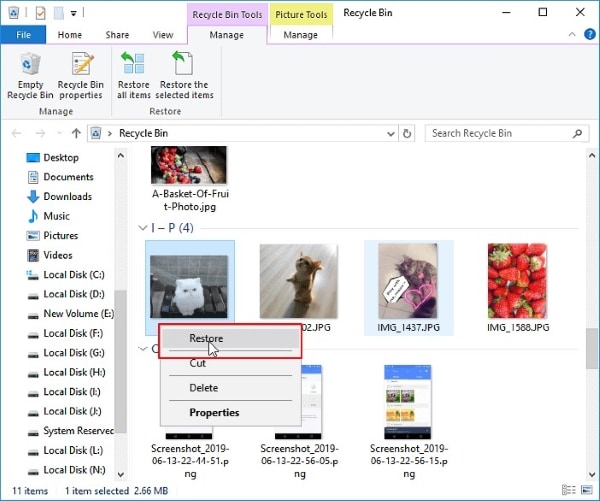
Con questo processo, sarai in grado di trovare tutte le tue foto nella posizione originale in cui sono state salvate in primo luogo.
Se sei un utente Mac e cerchi la risposta per recuperare le immagini perse da Picasa, questo è il posto giusto. In questo metodo, ti guideremo attraverso una procedura passo passo per recuperare i dati persi. D'ora in poi, attenersi a noi e seguire esattamente le linee guida.
Passaggio 1. Avvia il dispositivo.
Passaggio 2. Vai al "Cestino".
Passaggio 3. Ora, l'utente dovrebbe guardare le immagini che sono state cancellate dalla coscienza. Per fare ciò, ingrandisci le foto per identificarle.
Passaggio 4. Devi solo tenere i file e trascinarli nella cartella Mac desiderata nell'ultimo passaggio.

Se seguire i metodi di cui sopra non è stato così utile, guarda il terzo metodo, che ci porta a un software online: Wondershare Recoverit Photo Recovery Software.
Il software Wondershare Recoverit Photo Recovery è unico nel suo genere per risolvere la cancellazione accidentale dei dati. Per recuperare le foto perse di Picasa, segui i passaggi indicati di seguito:
Passaggio 1: processo di scansione
Per cominciare, devi individuare dove hai salvato le immagini di Picasa. Dopo aver scelto l'unità, devi solo toccare il pulsante "Start" situato nell'angolo in basso a sinistra.

Passaggio 2: processo di scansione avanzato
Se il processo di scansione non è in grado di individuare i file, questo fantastico software offre l'opzione "Scansione profonda" che esegue la scansione in profondità. Il processo richiede più tempo per essere completato.

Passaggio 3: processo di recupero
Al termine del processo di scansione, tutti i file verranno visualizzati nella pagina. Basta premere il pulsante "Recupera" dopo aver selezionato i file da recuperare. Tutti i file verranno recuperati in un paio di minuti.

L'articolo ha lavorato per fornire metodi solidi per eliminare e recuperare le foto di Picasa e si è assicurato di conoscere il motivo dell'eliminazione delle immagini nei dispositivi Android. Ci auguriamo che gli utenti siano stati soddisfatti delle soluzioni e le abbiano trovate utili.
1. Cosa succede alle mie foto se disinstallo Picasa?
2. Come trovo le mie vecchie foto di Picasa?
3. Perché non riesco a eliminare le foto di Picasa sul mio telefono?
4. Come posso impedire a Picasa di caricare automaticamente le foto?
